 Text Expander: Saisie Rapide Démarrage rapide
Text Expander: Saisie Rapide Démarrage rapide
Présentation
Text Expander développe le mot-clé avec des phrases. Tapez comme une pieuvre!
La meilleure application de développement de texte sur Android.
Par exemple, vous pouvez définir l'expression 12345678 à l'aide du mot-clé tel. Après cette configuration, saisir tel se transformera automatiquement en 12345678.
Démarrage
1. Téléchargement et installation
Text Expander: Saisie Rapide est disponible en téléchargement sur Google Play: 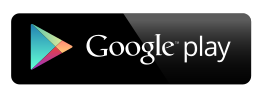
2. Création d'un dossier
Vos mots-clés et expressions sont organisés en dossiers. Appuyez sur l'icône + située en bas pour ajouter un dossier.
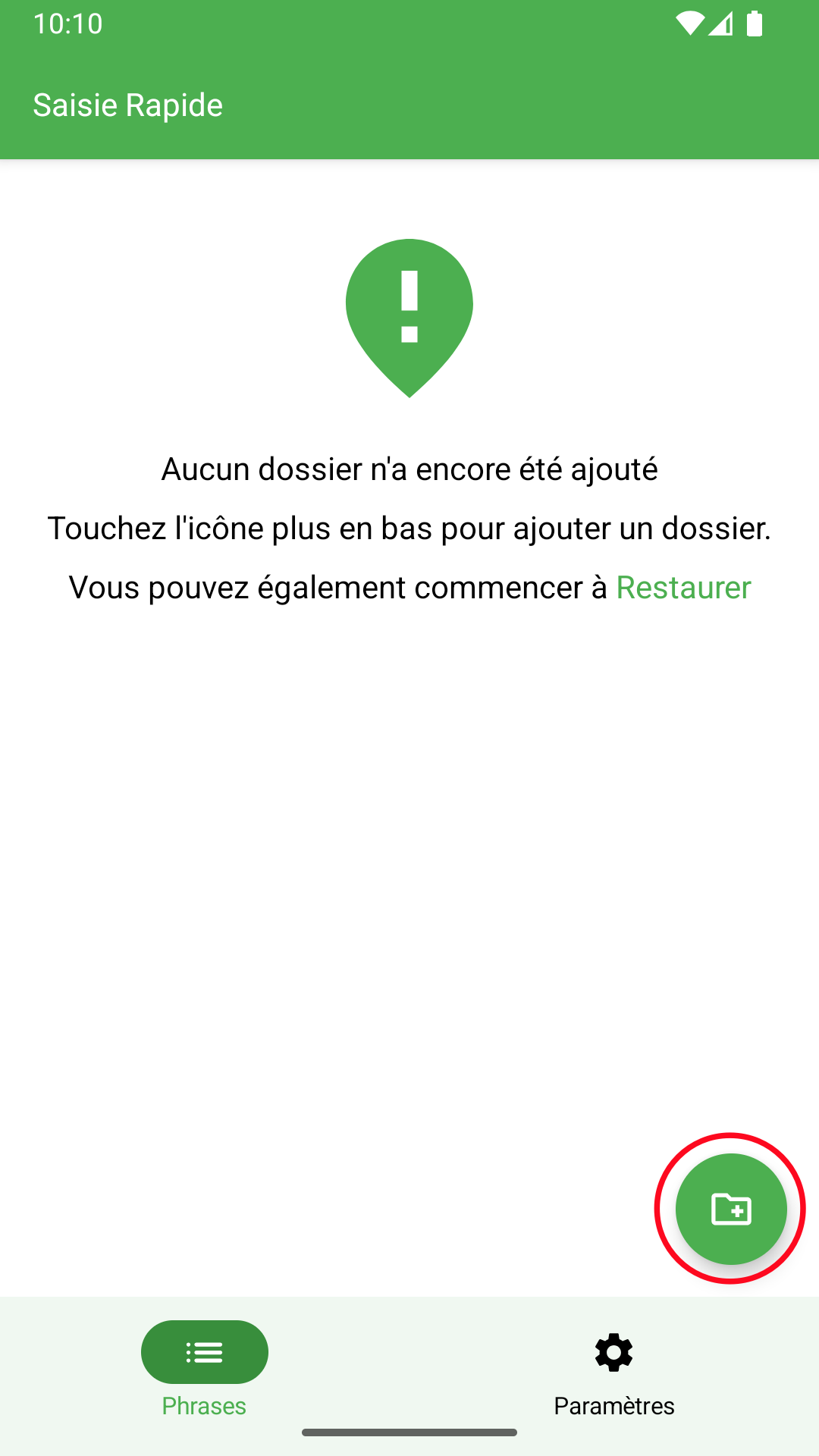
Saisissez le titre du dossier, par exemple Démo, puis appuyez sur l'icône coche pour enregistrer.
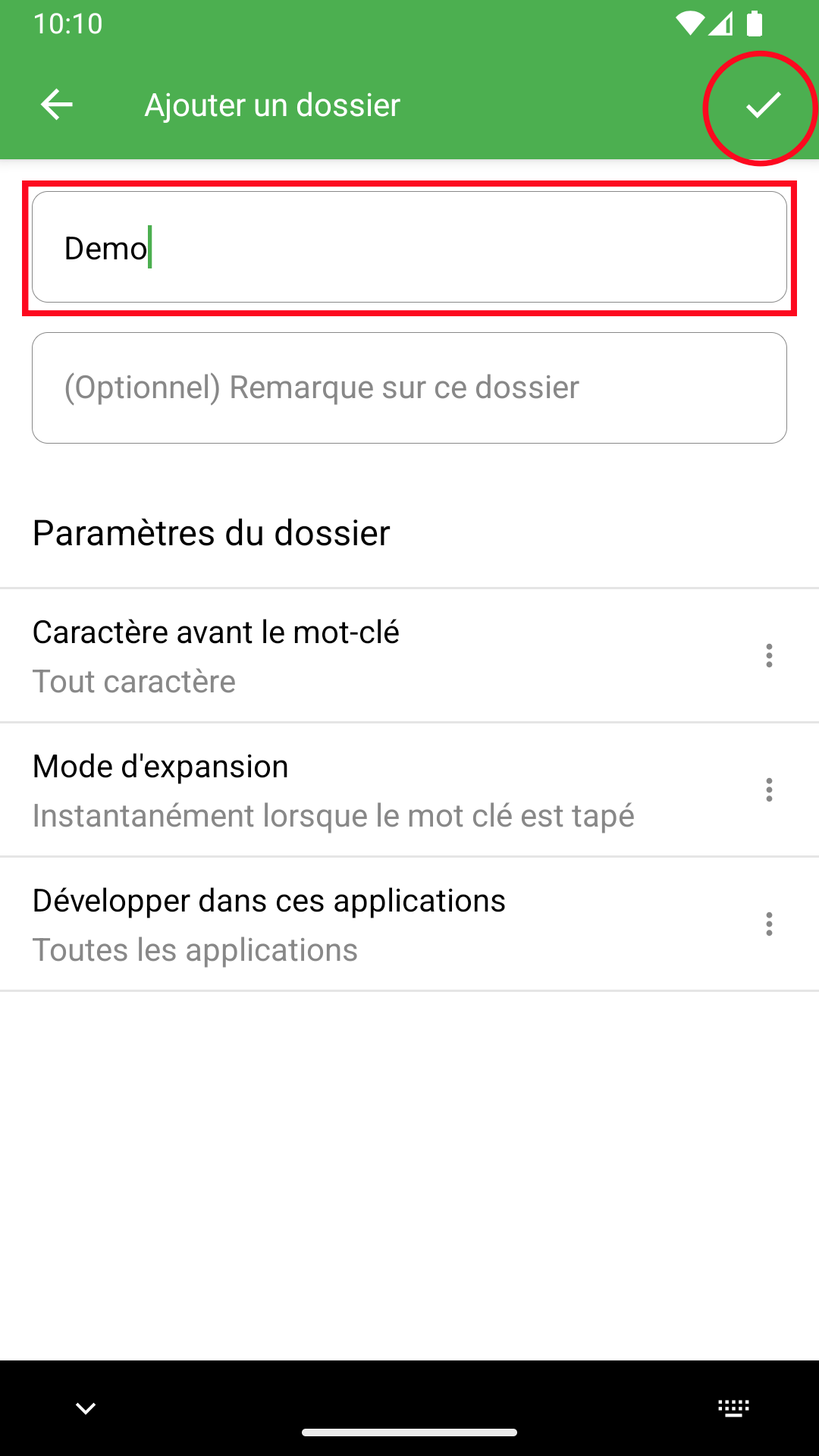
3. Création d'une expression
Appuyez sur le dossier créé à l'étape 2.
Appuyez sur l'icône + située en bas pour ajouter une expression.
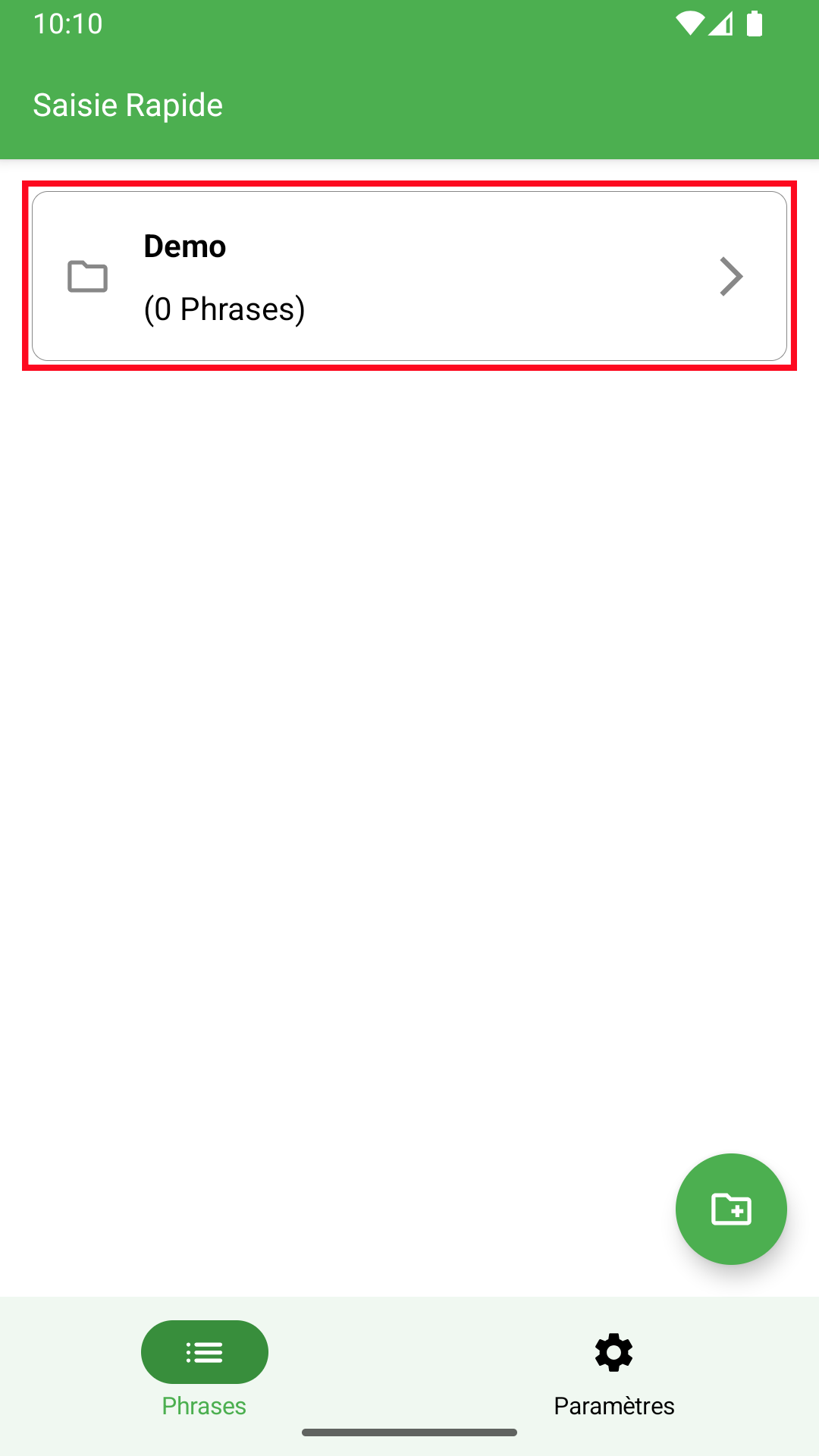
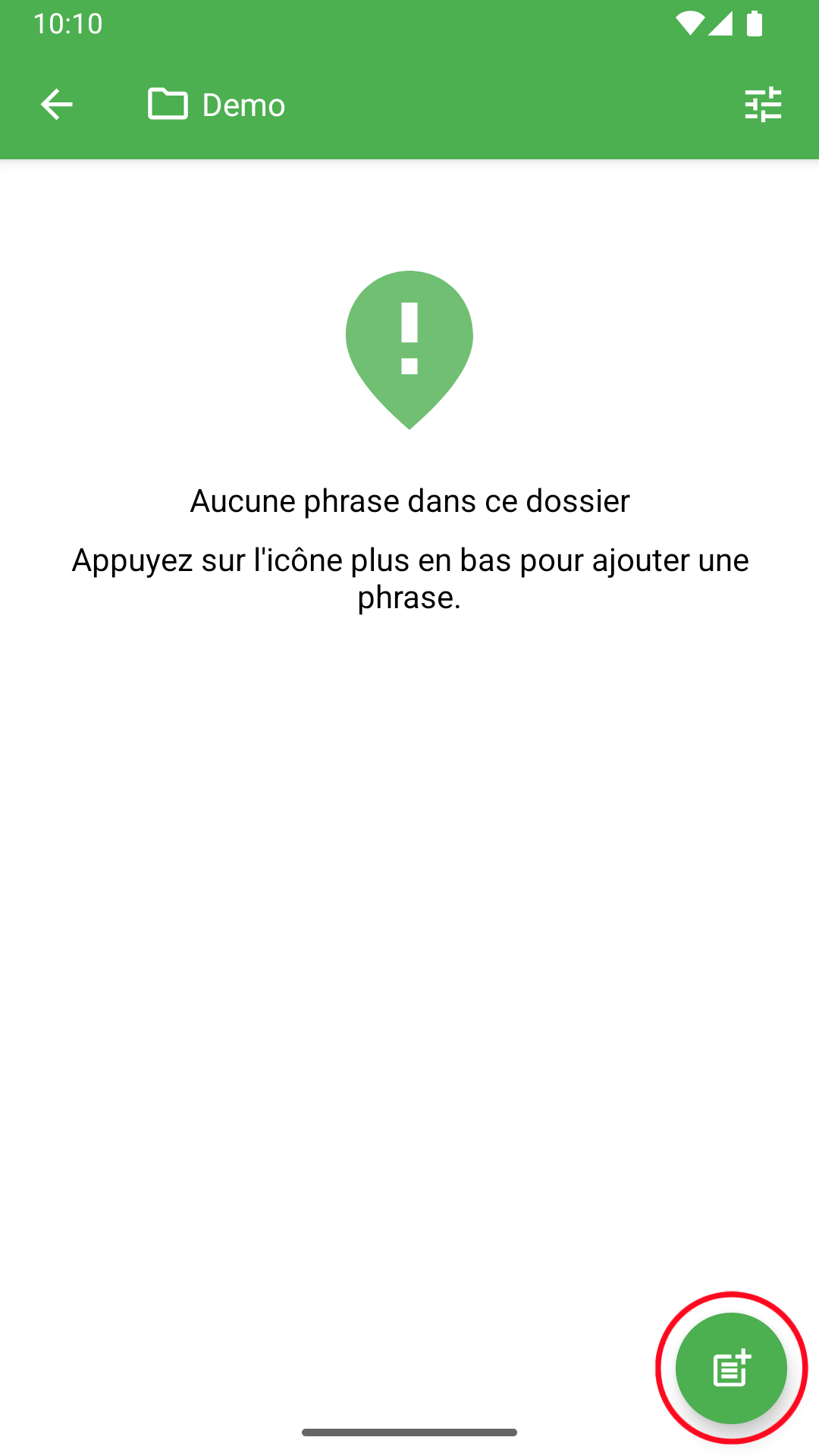
Saisissez le mot-clé et l'expression complète. Par exemple, utilisez tel comme mot-clé et 12345678 comme expression. Appuyez ensuite sur l'icône de coche pour enregistrer.
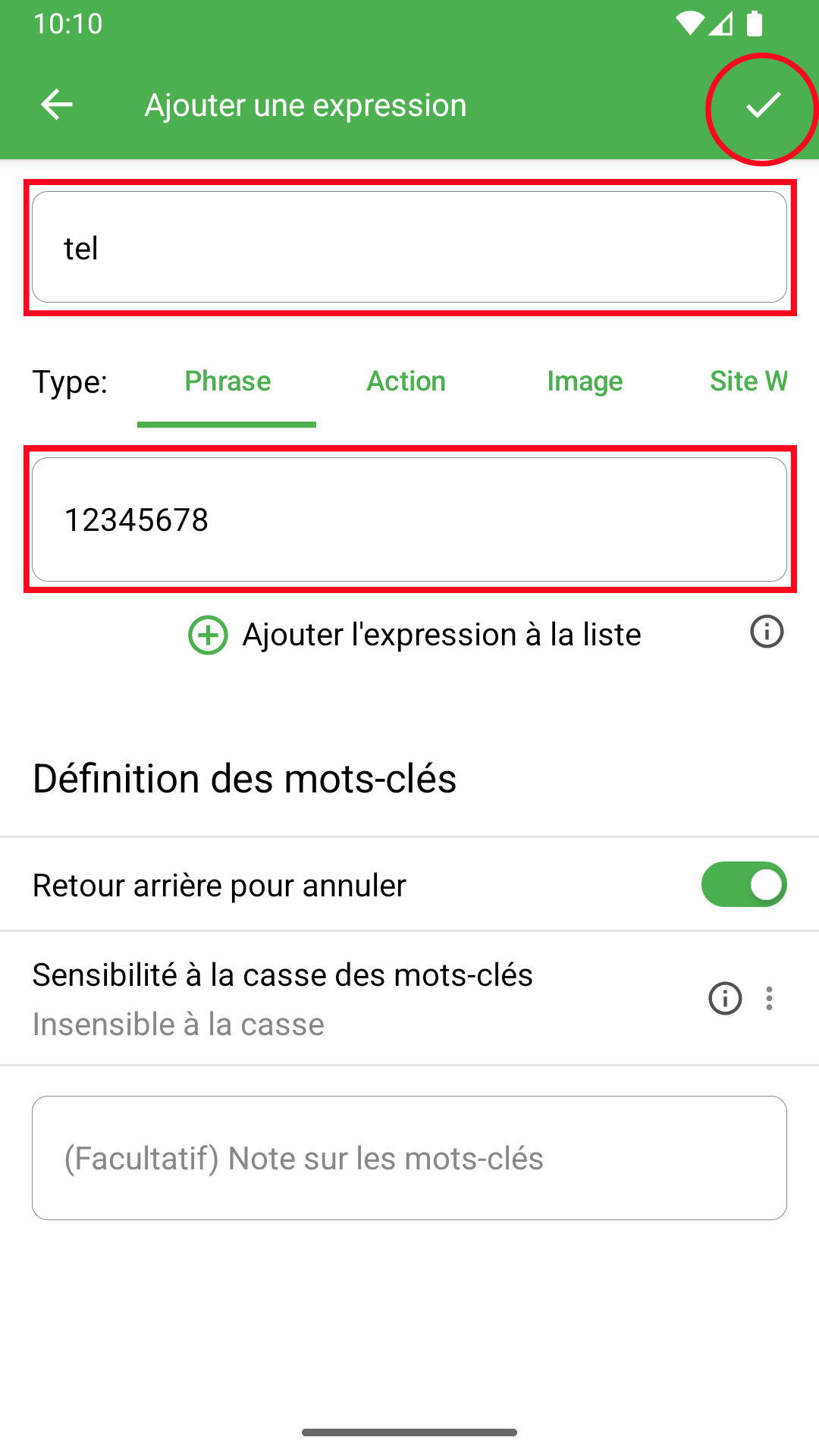
4. Activation du service d'accessibilité
Text Expander: Saisie Rapide utilise le service d'accessibilité Android pour détecter les mots-clés et les remplacer par des expressions.
Pour activer le service d'accessibilité, accédez à Paramètres - Basic, puis appuyez sur Service d'accessibilité.
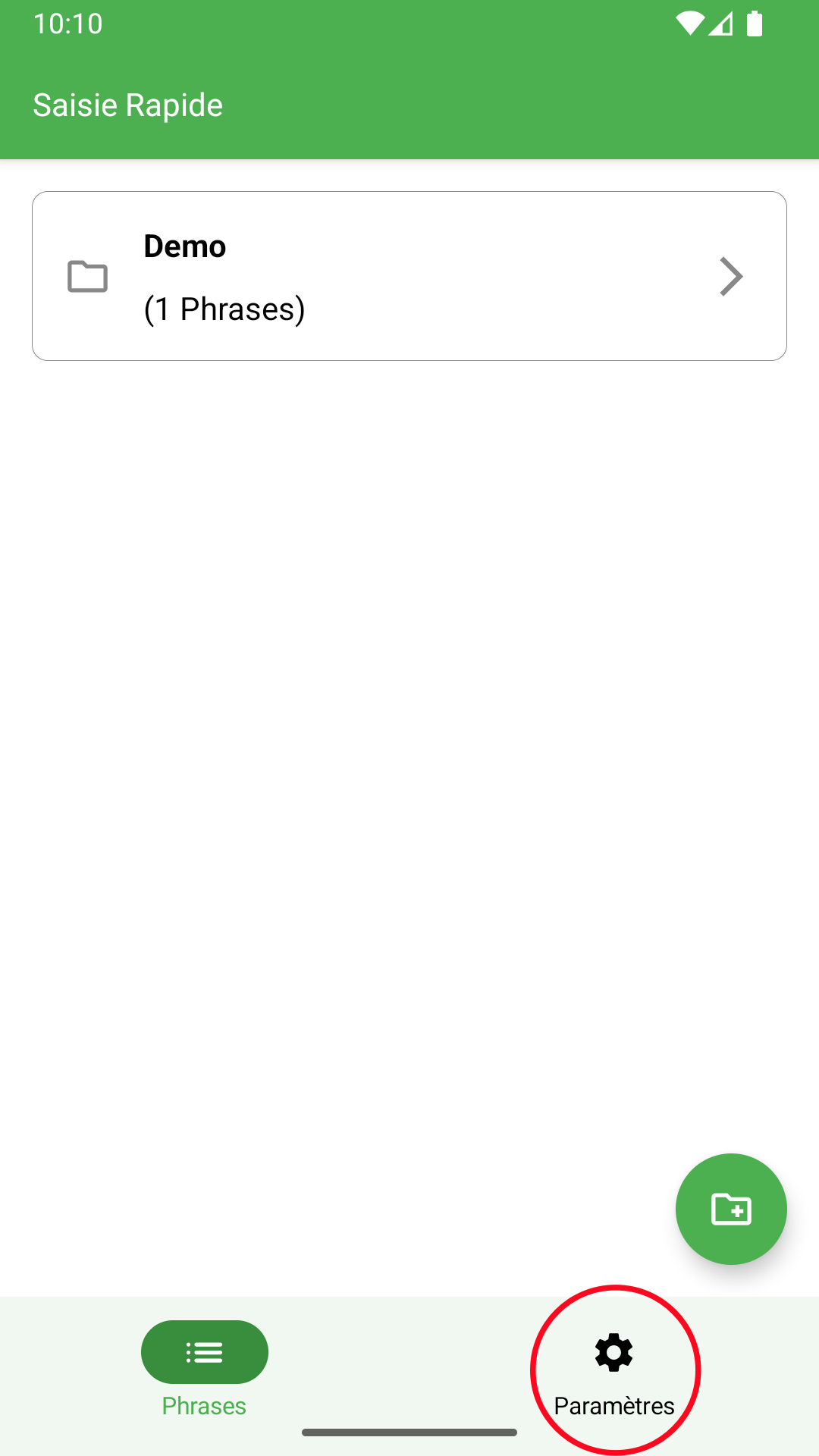
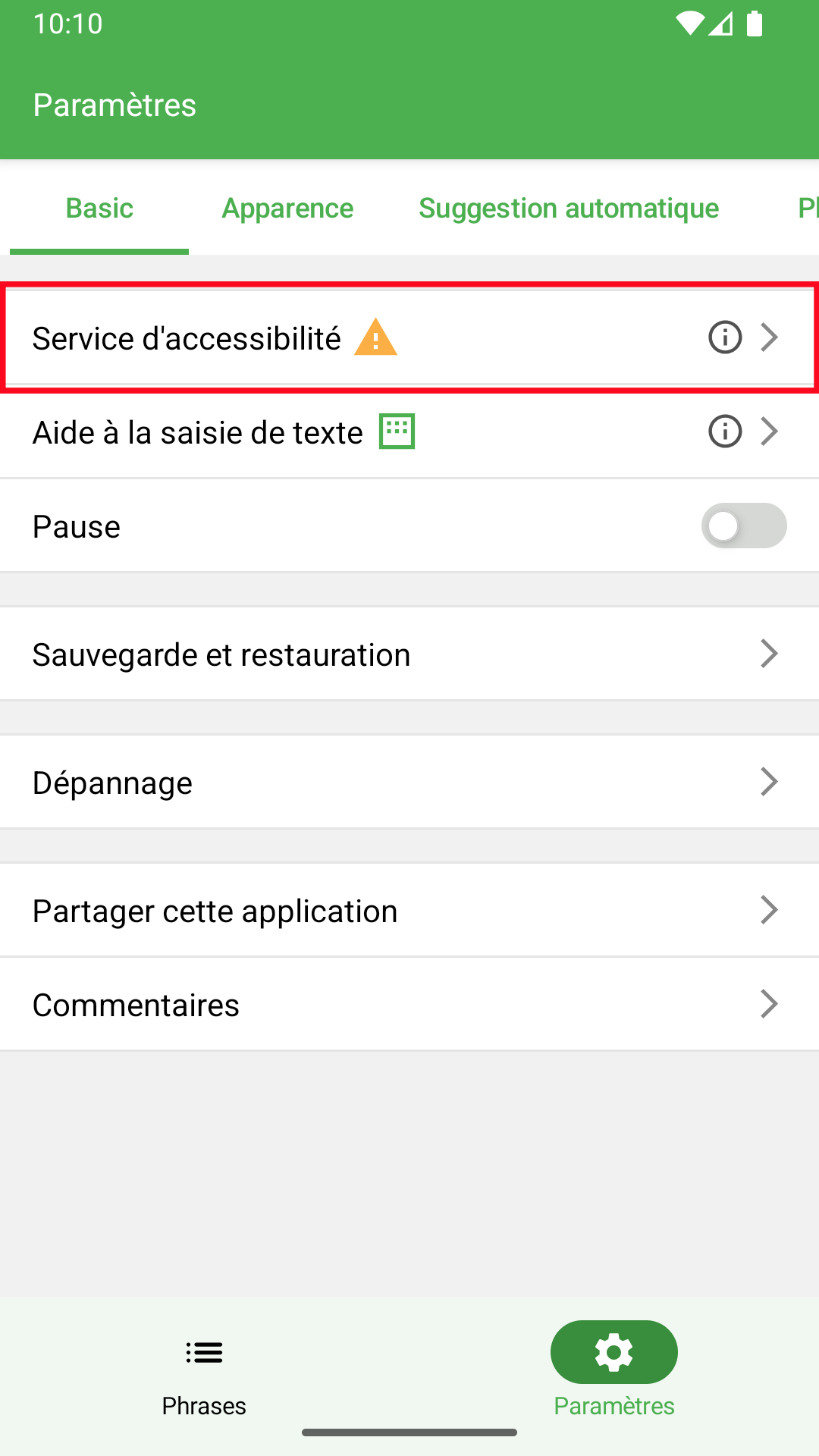
Vous serez redirigé vers la page du service d'accessibilité Android. Sous Applications téléchargées ou Services téléchargés, recherchez Saisie Rapide et appuyez dessus.
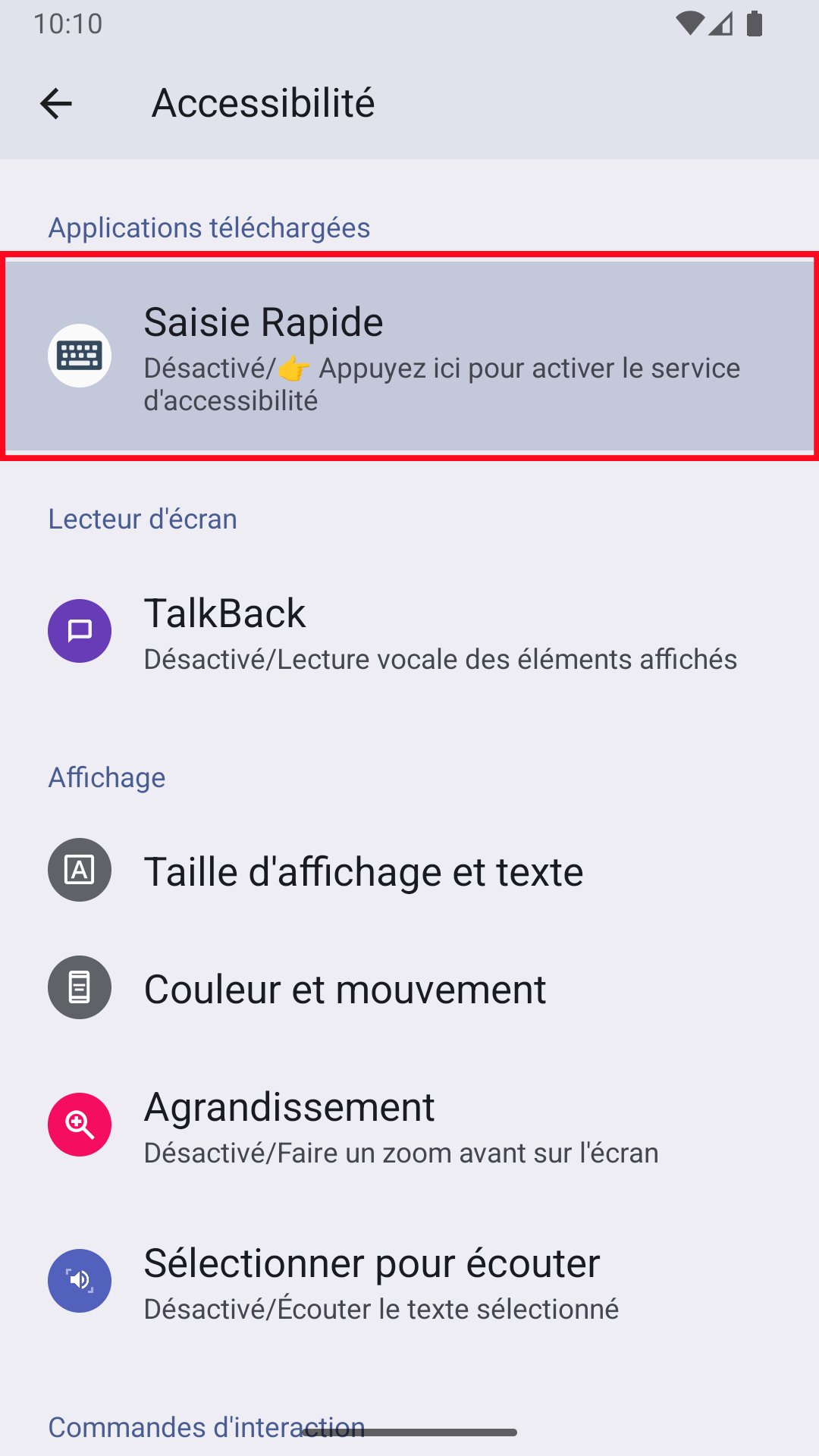
Appuyez sur le bouton pour l'activer. Dans la boîte de dialogue des autorisations de Saisie Rapide, appuyez sur Autoriser.
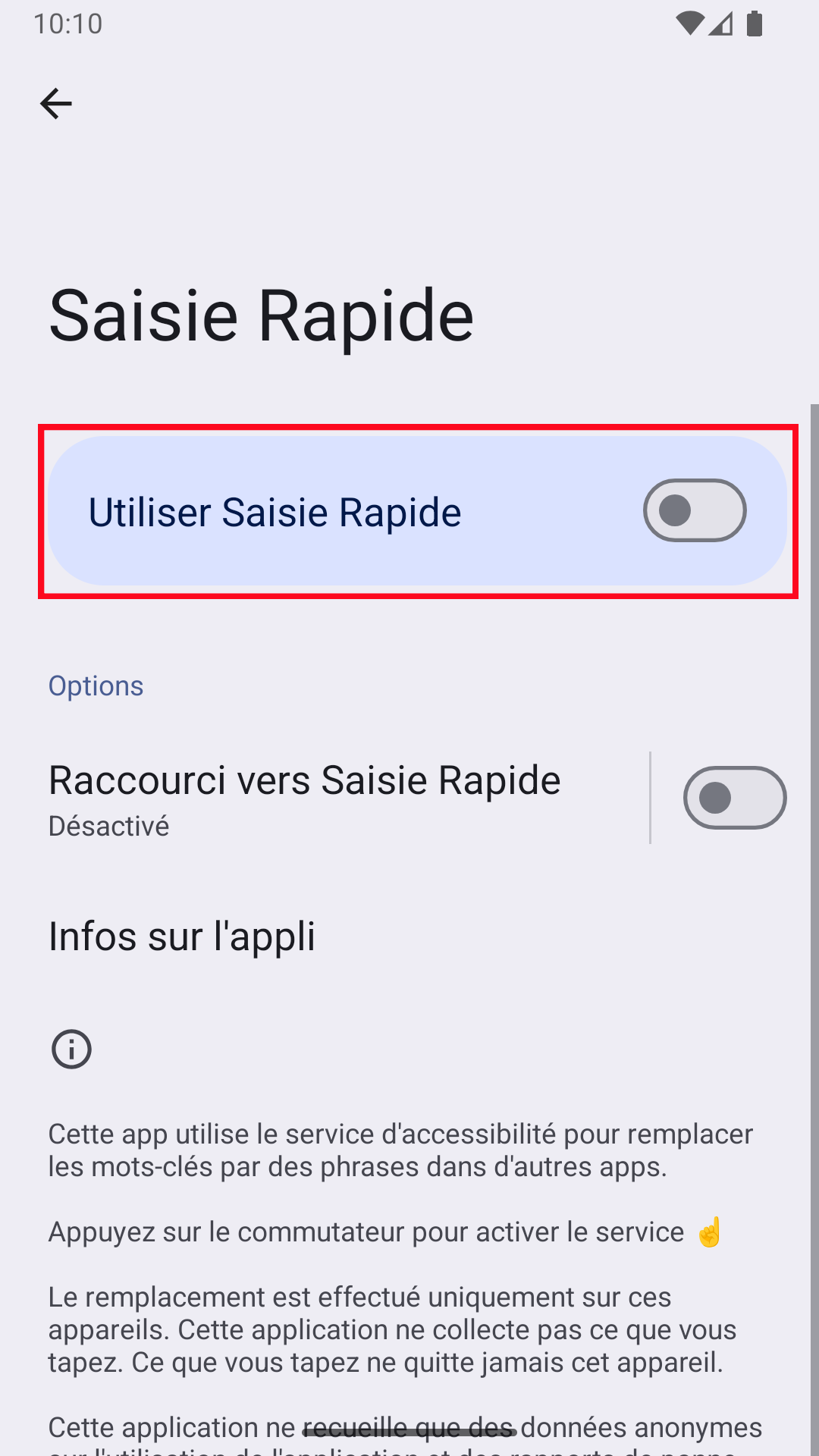
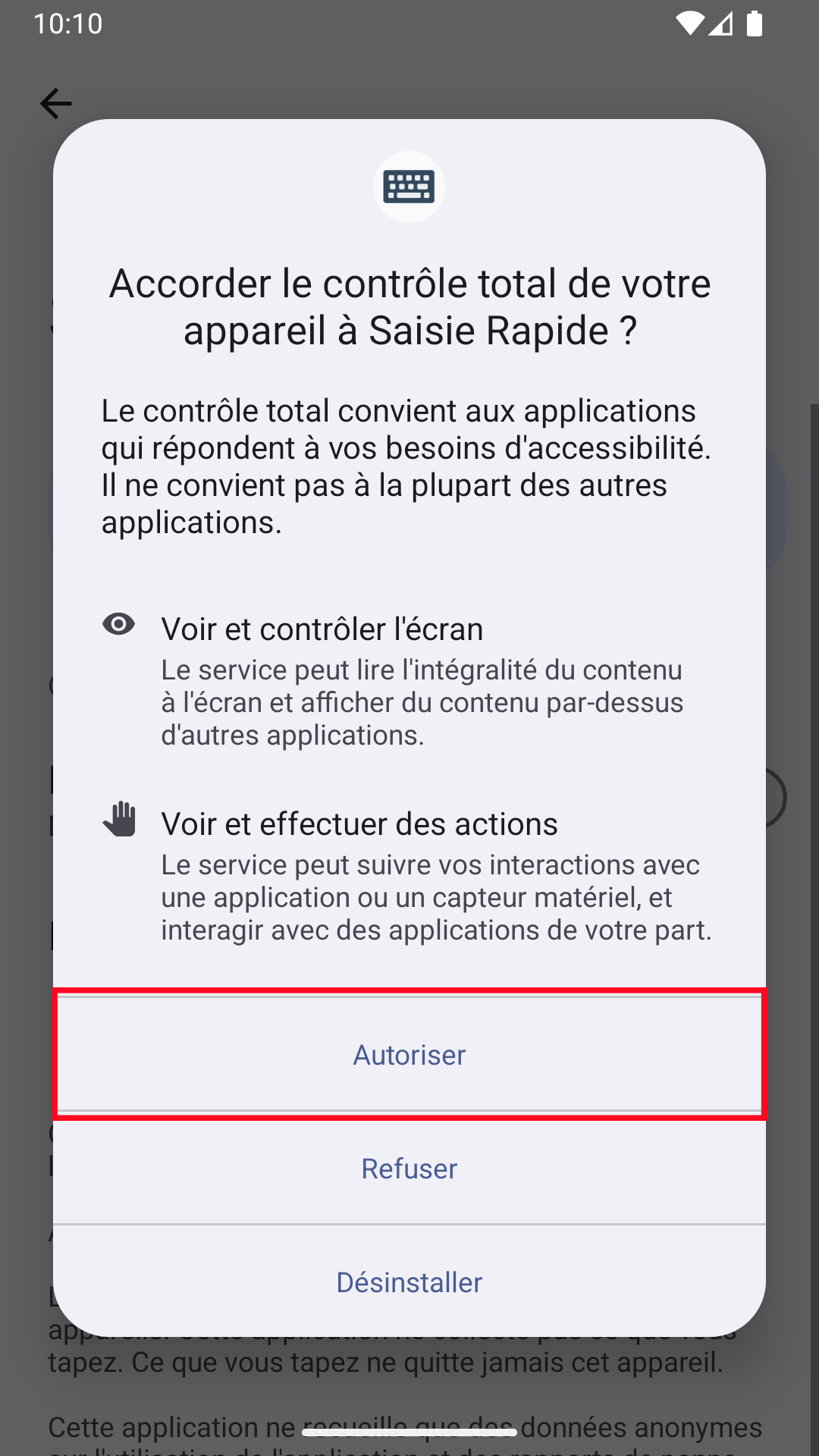
5. Utilisation des mots-clés
Saisissez maintenant le mot-clé tel dans d'autres applications, comme Messages. Il sera remplacé par 12345678.
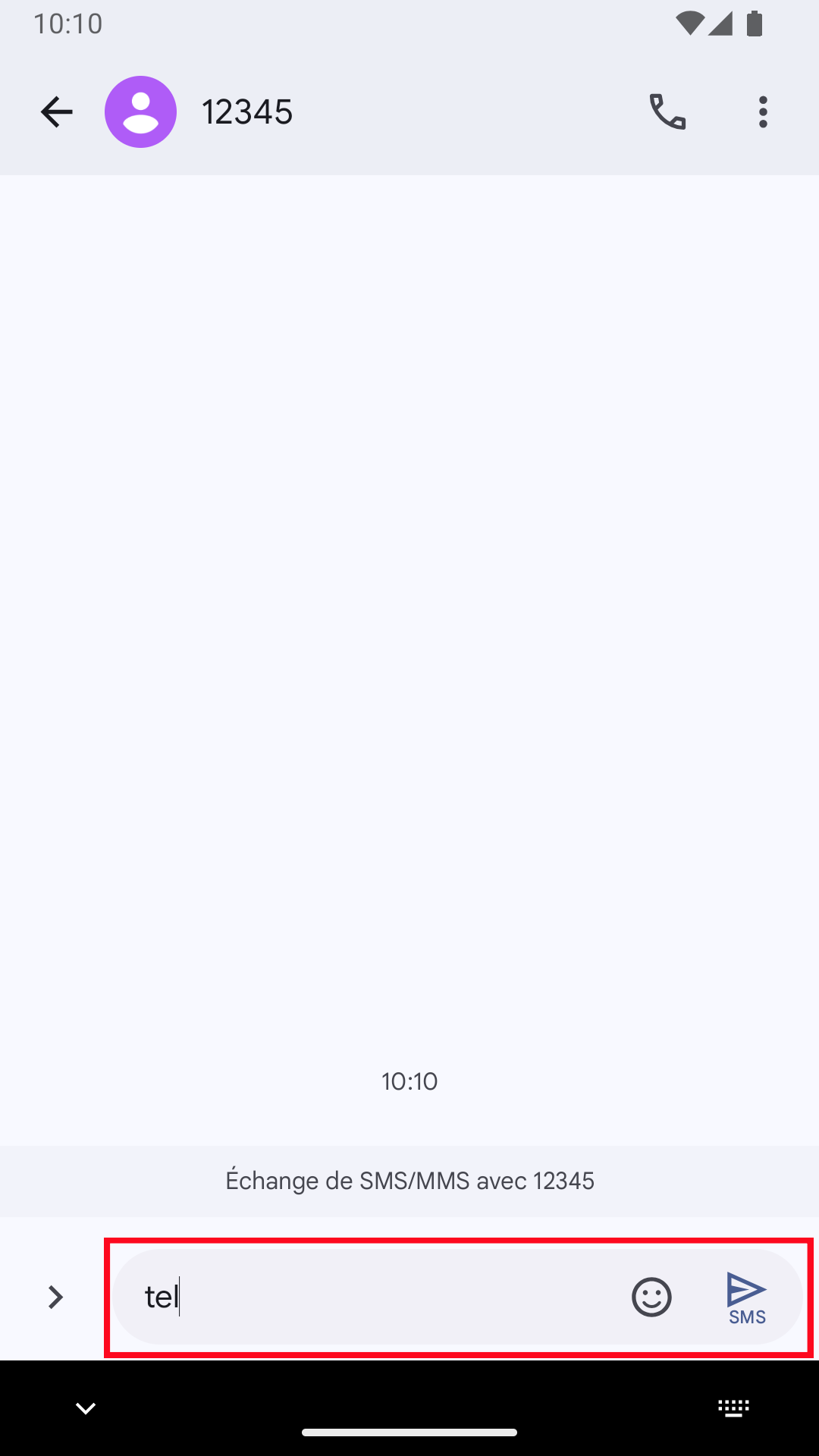
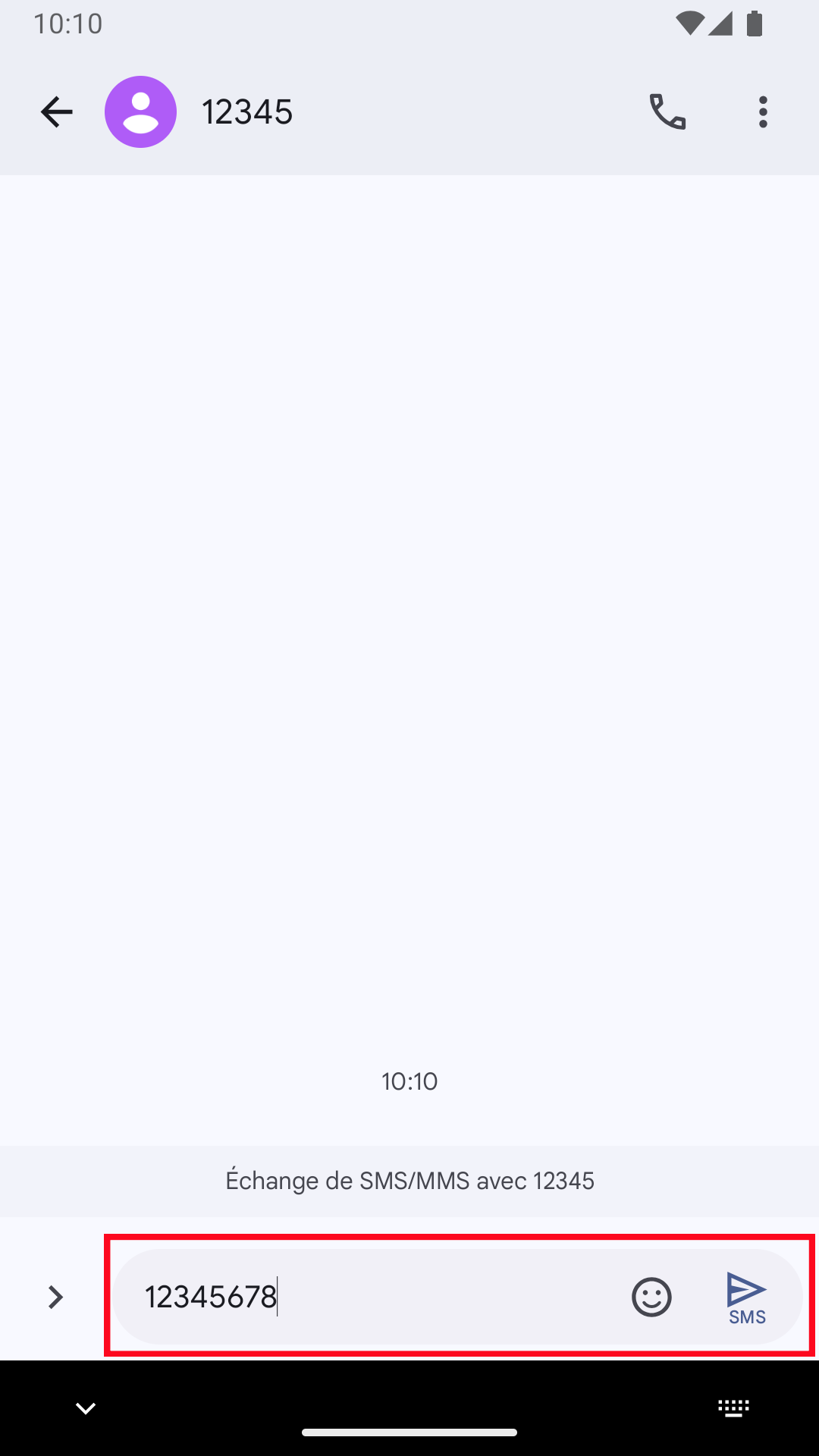
6. Aide à la saisie de texte
Certaines applications utilisent des composants personnalisés plutôt que des composants de texte standard pour la saisie utilisateur. Dans ces applications, l'expansion du texte peut ne pas fonctionner correctement.
Lors de la saisie, vous pouvez utiliser Aide à la saisie de texte pour accéder à vos mots-clés et expressions enregistrés.
Pour plus d'informations sur l'utilisation de Aide à la saisie de texte, veuillez consulter la page Dépannage de l'application.
